随着技术的不断发展,SSD硬盘已经成为越来越多用户的首选。相比传统机械硬盘,SSD硬盘拥有更快的读写速度、更高的稳定性和更低的噪音。而安装Windows10操作系统在SSD上,不仅可以极大地提升系统启动速度,还能够提升整体系统性能。本文将为您介绍如何在SSD硬盘上安装Windows10系统。
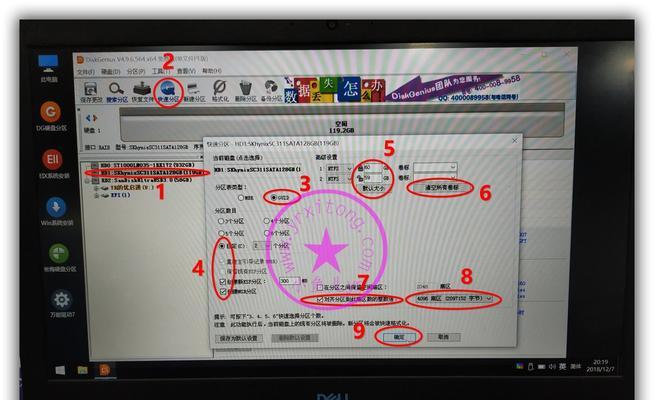
准备工作
1.购买一块适合您的电脑的SSD硬盘
2.准备一个可用的U盘,容量大于8GB
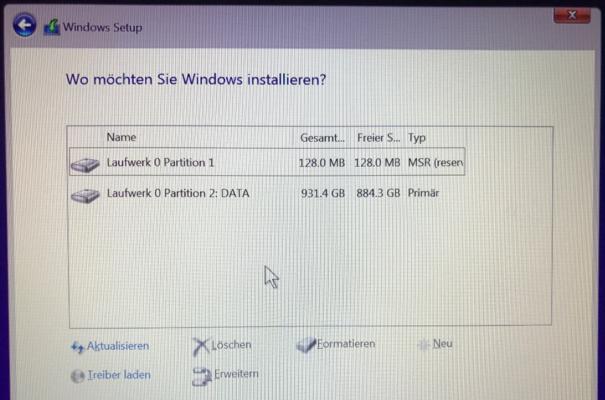
3.下载Windows10系统镜像文件
备份重要文件
在进行操作系统安装之前,请务必备份您电脑中的重要文件,以免发生数据丢失。
制作启动U盘
1.将准备好的U盘插入电脑
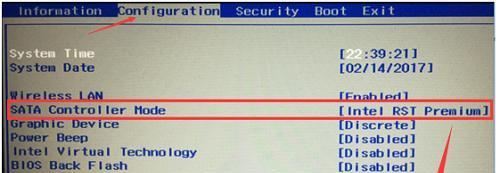
2.运行制作启动盘工具(如Rufus)
3.选择正确的U盘和Windows10镜像文件,并点击“开始”进行制作
进入BIOS设置
1.重启电脑,并在开机界面按下相应键(通常是F2、Delete或Esc)进入BIOS设置
2.找到“启动顺序”或“BootOrder”选项,并将U盘设置为第一启动设备
3.保存设置并重启电脑
安装Windows10系统
1.选择语言、时间和货币格式,点击“下一步”
2.点击“安装现在”按钮开始安装
3.阅读并接受许可协议
4.在安装类型中选择“自定义:仅安装Windows”
5.选择SSD硬盘作为安装位置,并点击“下一步”开始安装
6.等待系统自动完成安装过程
驱动安装与系统优化
1.安装主板和显卡驱动等硬件驱动程序
2.安装常用软件和工具
3.进行系统优化,如关闭自动更新、禁用不必要的启动项等
数据迁移与软件安装
1.将备份的个人文件复制回SSD硬盘
2.重新安装并激活需要的软件
最后准备
1.更新Windows10系统及驱动程序
2.运行杀毒软件进行全盘扫描
3.测试系统的稳定性和性能
通过本文的步骤,您可以轻松地在SSD硬盘上安装Windows10系统。SSD硬盘的高速读写性能将极大地提升您的系统启动速度和整体性能。同时,备份重要文件、正确制作启动U盘、合理安装驱动和优化系统也是确保系统稳定和性能优化的重要步骤。祝您安装顺利并享受更好的电脑使用体验!

















